Riešenie chyby UltraISO: Disk image je plný
Nie je žiadnym tajomstvom, že všetci, dokonca aj najlepší a najspoľahlivejší program, majú nejaké chyby. UltraISO rozhodne nie je výnimkou. Program je veľmi užitočný, ale často sa môže stretnúť s rôznymi chybami, a nie vždy v nich samotný program je vinný, často je to kvôli zavineniu používateľa. Tentokrát sa pozrieme na chybu Disk alebo obrázok je plný.
UltraISO je jedným z najspoľahlivejších a najlepších programov na prácu s diskami, obrázkami, jednotkami flash a virtuálnymi jednotkami. Má obrovskú funkčnosť, od napaľovania diskov až po vytvorenie zavádzacích flash diskov. Ale bohužiaľ, v programe sa často vyskytujú chyby a jeden z nich je "Disk / obraz je plný".
Riešenie problému UltraISO: Disk image je plný
Táto chyba sa zvyčajne vyskytuje v čase, keď sa pokúšate napáliť obrázok na pevný disk (flash disk) alebo napísať niečo na normálny disk. Príčiny tejto chyby 2:
- 1) Disk alebo jednotka flash je plná, alebo skôr sa pokúšate písať príliš veľký súbor na médiá. Napríklad, ak napíšete viac ako 4 GB súborov na jednotku USB flash so systémom súborov FAT32, táto chyba sa neustále objavuje.
- 2) Jednotka USB alebo disk USB sú poškodené.
Ak je prvý problém 100%, môže byť vyriešený jednou z nasledujúcich metód, potom druhá nie je vždy vyriešená.
Prvý dôvod
Ako už bolo spomenuté, ak sa pokúšate napísať súbor, ktorý je väčší ako priestor na disku, alebo ak súborový systém jednotky USB nepodporuje danú veľkosť súboru, nebudete to môcť urobiť.
Ak to chcete urobiť, musíte rozdeliť súbor ISO na dve časti, ak je to možné (stačí vytvoriť dva ISO obrazy s rovnakými súbormi, ale rovnomerne rozdelené). Ak to nie je možné, stačí kúpiť viac médií.
Môže sa však stať, že máte flash disk, napríklad 16 gigabajtov, a nemôžete na ne písať súbor s veľkosťou 5 gigabajtov. V takom prípade musíte naformátovať USB flash disk v systéme súborov NTFS.
Ak to chcete urobiť, kliknite pravým tlačidlom na jednotku flash a kliknite na "Formátovať".
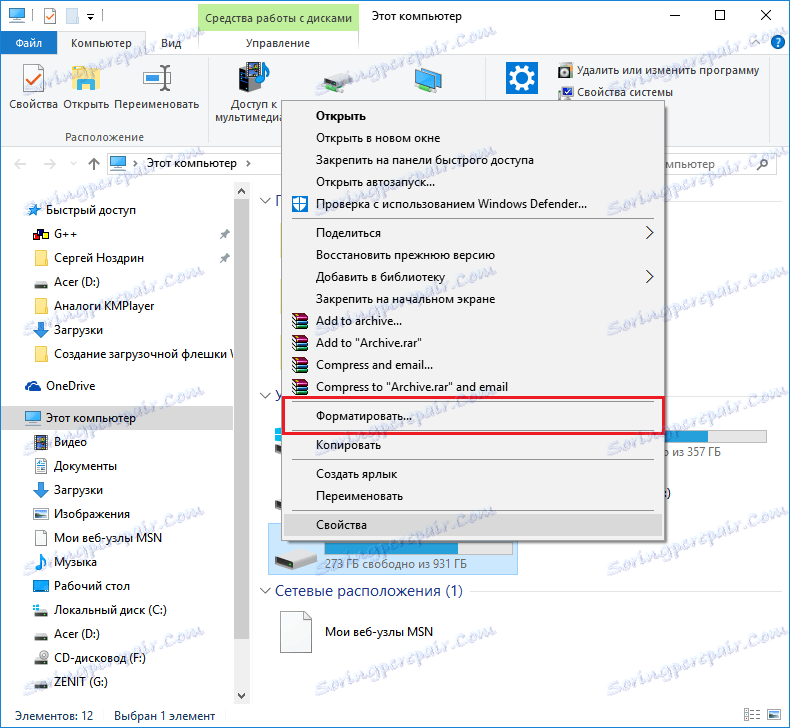
Teraz špecifikujte súborový systém NTFS a kliknite na "Formát" a následne potvrďte svoju akciu kliknutím na "OK".

To je všetko. Počkáme, až skončí formátovanie a potom sa pokúsime znova zapísať obrázok. Metóda formátovania je však vhodná iba pre flash disky, pretože disk nebude formátovaný. V prípade disku si môžete kúpiť druhý, kde si napíšte druhú časť obrazu, myslím, že to nebude problém.
Druhý dôvod
Tu je problém oveľa ťažšie vyriešiť. Po prvé, ak je problém s diskom, nemôže byť opravený bez zakúpenia nového disku. Ak sa však vyskytne problém s jednotkou flash, môžete vykonať úplné formátovanie tak, že zrušíte začiarknutie v časti "Rýchla". Dokonca ani nemôžete zmeniť súborový systém, v tomto prípade to v zásade nie je tak dôležité (pokiaľ súbor samozrejme nie je väčší ako 4 gigabajty).

To je všetko, čo môžeme urobiť s týmto problémom. Ak ste nepomohli prvú metódu, potom je s najväčšou pravdepodobnosťou problém v samotnej jednotke flash alebo na disku. Ak nemôžete robiť nič divokého, môže byť flash disk stále pevný, úplné formátovanie. Ak to nepomohlo, bude potrebné vymeniť flash disk.